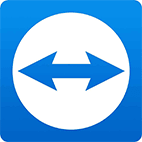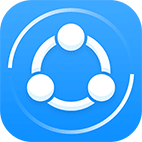Teracopy
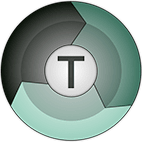
برنامج Teracopy من أهم التطبيقات المستخدمة في نقل ومشاركة الملفات والوسائط ونسخها بسرعة كبيرة من الذاكرة الخارجية مثل : كارت الميمورى أو الفلاشة الى جهاز الكمبيوتر ، كما أنه يحتفظ بنسخة احتياطية من الملفات المنقولة والتي يمكن أن تكون صور أو فيديوهات أو مقاطع صوتية مهما كان حجمها.
لماذا Tera copy
إذا قمت بنسخ الملفات بين جهاز الكمبيوتر ومحركات الأقراص الخارجية ، أو محرك أقراص متصل بالشبكة مثل NAS ، أو كمبيوتر آخر على الشبكة ، فقد يكون ذلك بطيئًا نسبياً وقد يسبب مشاكل في بعض الأحيان، وبأستخدام برنامج TeraCopy بدلاً من البرنامج الافتراضى للنقل Explorer هو الحل الأمثل لما يتميز به من سرعة وبساطة في التصميم، حيث يمكن نسخ أكثر من ملف في نفس الوقت.
مقارنة بالبدائل الاخرى مثل : Explorer و Utracopier و Fast Copy فهو يعد الاسرع فى عملية نقل ونسخ الملفات.
مميزات برنامج Tera copy
تتعد مميزات البرنامج حيث ينفرد بنقاط قوة كثيرة والتي تشمل كلاً من :
نقل الملفات الكبيرة ونسخها
يستطيع نقل الوسائط التي يصل حجمها إلى الجيجا بايت وأكثر فى ثوانى بشكل سريع ويتم ترتيب الملفات حسب ترتيب نقلها.
نسخ ونقل المجلدات
يمكن أن تكون قائمة الملفات داخل المجلدات مخفية، ولكن بإمكانك عرضها إذا كنت تريد رؤية العناصر. فقط يتيح لك الإصدار الاحترافي تحرير القائمة وإزالة أو إضافة عناصر منها، بحيث يمكنك نسخ كل شيء داخل المجلد باستثناء عناصر معينة، كما يمكنك ترتيب الملفات بشكل يسهل عليك الوصول إليها.
لا يعطل العمليات الأخرى على الجهاز
يمكنه نسخ ونقل الملفات أثناء فتح البرامج الأخرى والفيديوهات دون أن يؤثر على سرعة جهاز الكمبيوتر, ويتوفر البرنامج بشكل مجاني تماماً دون أي رسوم.
العمل بصورة افتراضية
يقوم بدور الناقل للملفات بدلاً من نظام الويندوز ولكن بشكل افتراضي بحيث يمكن الرجوع الى البرنامج الافتراضى للويندوز في أي وقت.
نقل الملفات عن طريق السحب
يقوم المستخدم بتحديد أكثر من ملف لنقله أو نسخه، ثم يقوم بسحب الملفات من خلال الجانب الأيمن للفأرة ونقلها إلى المكان الذي يريده، وبعدها يبدأ البرنامج في النسخ.
التحكم في عملية النسخ
يستطيع المستخدم إيقاف النسخ في أي مرحلة دون أن يضيع الجزء الذي تم نسخة، وتحديد وقت معين لاستكمال عملية النقل حتى تتمكن من متابعة عملية النقل فى الوقت الذى تريده ، حيث تستطيع بدأ عملية النقل بدءاً من المرحلة التي توقفت عندها دون الحاجة للبدء من جديد مما يوفر الكثير من الوقت.
الأخطاء لا تمنع النسخ
إذا تعذر قراءة الملف، فيتم تسجيل خطأ، ويستمر النقل مع العنصر التالي، ويمكنك عرض السجل بعد ذلك والتحقق من وجود مشاكل، على عكس Explorer، سيتوقف عند وجود مشكلة وينتظر منك اختيار إجراء سواء بالتوقف أو إكمال عملية النسخ.
فحص الملفات بعد نسخها
ميزة أخرى تيرا كوبي هي أنه يمكن اختبار الملفات بعد نسخها، للتأكد من أنها مثالية وليست معطوبة بأي شكل من الأشكال، حيث يقوم مقارنة الملفات باستخدام واحدة من 14 طريقة مختلفة، حيث يمكن أن يتسبب نقل الكثير من الملفات خصوصاً عبر الشبكات الضعيفة في حدوث أخطاء، ولكن TeraCopy يكتشفها.
النسخ الاحتياطي والمزامنة للملفات والمجلدات
في الأساس ليس أداة نسخ احتياطي أو مزامنة للملفات، ولكن يمكن استخدامه لذلك الغرض، فقط قم بفتح اللوحة للحصول على وظيفة نسخ ومزامنة الملفات، من “Options tab”، وحدد ما إذا كنت تريد نسخ الملفات والمجلدات احتياطيًا إلى محرك أقراص خارجي أو على شبكة الأنترنت فهذا سوف يكون مفيد لك.
فى حالة وجود ملفات أو مجلدات ذات أسماء متطابقة على محرك الأقراص الأخر او المنقول اليه الملفات، يمكنه تخطي إعادة تسمية الملفات المنسوخة .
اضبط التطبيق واتركه
هناك العديد من الإجراءات التي يمكن اتخاذها بعد عملية النسخ، ومن أبسطها هو إغلاق لوحة النسخ أو النقل وإغلاق التطبيق، كما يمكنه إيقاف تشغيل الكمبيوتر أو وضع الكمبيوتر فى حالة السكون عند نقل الملف الأخير، وترجع فائدة ذلك إذا كنت تريد نسخ عدة غيغابايت من الملفات احتياطيًا من قرص الكمبيوتر الشخصي إلى قرص خارجي أو موقع على شبكة الأنترنت في نهاية اليوم، أو لنسخ الملفات من قرص خارجي أو موقع شبكة إلى جهاز الكمبيوتر، فقط قم ببدأ تشغيل عملية النسخ واتركه قيد التشغيل، ولا تحتاج إلى إنتظاره لينتهي حتى تتمكن من إيقاف تشغيل الكمبيوتر، فهو يقوم بذلك بنفسه.
كيفية تشغيل برنامج Tera copy
- يتم تحميل البرنامج، وتثبيته على جهاز الكمبيوتر ، وتشغيله ومن النظرة الأولى للبرنامج يمكنك رؤية الواجهه البسيطة ، وعلامات التبويب مثل : قائمة الملفات والخيارات والسجل.
- ومن خلال الزر الأيمن للفأرة يتم تحديد جميع الملفات التي يرغب المستخدم في نسخها أو نقلها، ثم يتم اختيار المكان المناسب للنقل.
- يمكنك التأكيد على إجراء عملية النقل ، ويمكنك رؤية مكان الملف الحالى والمكان المنقول اليه الملف ورؤية تقدم النقل فى شريط النقل، وكذلك التأكد بنفسك اذا كانت الملفات قد تم نسخها بشكل صحيح وبالتالى لا يتم نسخ ملفات خاطئة.
- تعرض قائمة سجل الملفات عمليات النقل الكاملة والعمليات التى قد تعرضت للفشل ويوجد خيار لأصلاح مشاكل نقل الملفات حيث يمكن إصلاح مشاكل نقل الملفات أو إعادة النسخ مرة أخرى ، فهو يضمن لك نسخ الملف الى المكان المقصود بأمان.
- ويتمثل دور التطبيق في تسريع عملية النقل وتنسيق الملفات بشكل منظم.
مشاكل TeraCopy
- فى بعض الاوقات عند العمل على نقل ملفات كبيرة جدا يمكن أن تكون عملية نسخ الملفات بطيئة بعض الشئ وتستغرق وقت اطول.
- فى نقل الملفات الكبيره ايضا يمكن ان لا تستقر سرعة النقل .
في النهاية
البرنامج من أفضل البرامج التي تقوم بنقل الملفات بسرعة عالية مما يحفظ من وقت المستخدم ويرتبها له في شكل بسيط ومنظم ليسهل الوصول إليها ، وهو أحد أفضل البدائل من البرنامج الافتراضى المدمج وواجهة البرنامج تسهل عليك عملية النقل دون متاعب، وتتيح الشركة المطورة للتطبيق نسخة أخرى تطلب الرسوم ولكنها أكثر تطوراً وأقل عيوباً من النسخة المجانية.
لينكات التحميل :
اسم البرنامج : Teracopy
رقم الاصدار : 3.10
تاريخ اخر تحديث : 2024/6/24
ترخيص البرنامج : مجانى
حجم البرنامج : 12 MB
المؤلف او المطور : Code Sector
الموقع الرسمى : https://www.codesector.com
متوافق مع أنظمة التشغيل : Windows
اللغات المتاحة :